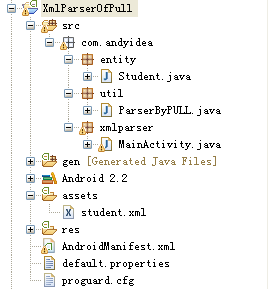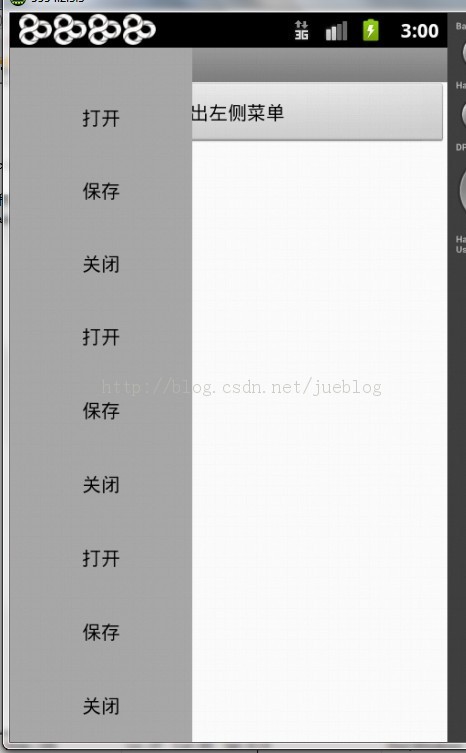Android之日期及时间选择对话框
清单文件
<?xml version="1.0" encoding="utf-8"?>
<manifest xmlns:android="http://schemas.android.com/apk/res/android"
package="com.ljq.dialog"
android:versionCode="1"
android:versionName="1.0">
<application android:icon="@drawable/icon" android:label="@string/app_name">
<activity android:name=".AlertDialog"
android:label="@string/app_name">
<intent-filter>
<action android:name="android.intent.action.MAIN" />
<category android:name="android.intent.category.LAUNCHER" />
</intent-filter>
</activity>
</application>
<uses-sdk android:minSdkVersion="7" />
<uses-permission android:name="android.permission.WRITE_CALENDAR" />
</manifest>
main.xml布局文件
<?xml version="1.0" encoding="utf-8"?>
<LinearLayout android:id="@+id/LinearLayout01"
android:layout_width="fill_parent" android:layout_height="fill_parent"
android:orientation="vertical"
xmlns:android="http://schemas.android.com/apk/res/android">
<EditText android:id="@+id/et"
android:layout_width="fill_parent"
android:layout_height="wrap_content"
android:editable="false"
android:cursorVisible="false" />
<Button android:text="日期对话框"
android:id="@+id/dateBtn"
android:layout_width="fill_parent"
android:layout_height="wrap_content" />
<Button android:text="时间对话框"
android:id="@+id/timeBtn"
android:layout_width="fill_parent"
android:layout_height="wrap_content" />
<DigitalClock
android:text="@+id/digitalClock"
android:textSize="20dip"
android:gravity="center"
android:id="@+id/DigitalClock01"
android:layout_width="fill_parent"
android:layout_height="wrap_content" />
<AnalogClock
android:id="@+id/analogClock"
android:gravity="center"
android:layout_width="fill_parent"
android:layout_height="wrap_content" />
</LinearLayout>
AlertActivity类
package com.ljq.dialog;
import java.util.Calendar;
import android.app.Activity;
import android.app.DatePickerDialog;
import android.app.Dialog;
import android.app.TimePickerDialog;
import android.os.Bundle;
import android.view.View;
import android.widget.Button;
import android.widget.DatePicker;
import android.widget.EditText;
import android.widget.TimePicker;
public class AlertDialog extends Activity {
private Button dateBtn = null;
private Button timeBtn = null;
private EditText et=null;
private final static int DATE_DIALOG = 0;
private final static int TIME_DIALOG = 1;
private Calendar c = null;
@Override
public void onCreate(Bundle savedInstanceState) {
super.onCreate(savedInstanceState);
setContentView(R.layout.main);
et=(EditText)findViewById(R.id.et);
dateBtn = (Button) findViewById(R.id.dateBtn);
timeBtn = (Button) findViewById(R.id.timeBtn);
dateBtn.setOnClickListener(new View.OnClickListener(){
public void onClick(View v) {
showDialog(DATE_DIALOG);
}
});
timeBtn.setOnClickListener(new View.OnClickListener(){
public void onClick(View v) {
showDialog(TIME_DIALOG);
}
});
}
/**
* 创建日期及时间选择对话框
*/
@Override
protected Dialog onCreateDialog(int id) {
Dialog dialog = null;
switch (id) {
case DATE_DIALOG:
c = Calendar.getInstance();
dialog = new DatePickerDialog(
this,
new DatePickerDialog.OnDateSetListener() {
public void onDateSet(DatePicker dp, int year,int month, int dayOfMonth) {
et.setText("您选择了:" + year + "年" + (month+1) + "月" + dayOfMonth + "日");
}
},
c.get(Calendar.YEAR), // 传入年份
c.get(Calendar.MONTH), // 传入月份
c.get(Calendar.DAY_OF_MONTH) // 传入天数
);
break;
case TIME_DIALOG:
c=Calendar.getInstance();
dialog=new TimePickerDialog(
this,
new TimePickerDialog.OnTimeSetListener(){
public void onTimeSet(TimePicker view, int hourOfDay, int minute) {
et.setText("您选择了:"+hourOfDay+"时"+minute+"分");
}
},
c.get(Calendar.HOUR_OF_DAY),
c.get(Calendar.MINUTE),
false
);
break;
}
return dialog;
}
}
运行结果